ওয়ানড্রাইভ কীভাবে ব্যবহার করবেন
লেখক:
John Stephens
সৃষ্টির তারিখ:
26 জানুয়ারি 2021
আপডেটের তারিখ:
4 জুলাই 2024

কন্টেন্ট
এই নিবন্ধে: ওয়ানড্রাইভআইম্পোর্ট ফাইলগুলি দেখুন ফাইল বিকল্পগুলি দেখুন
কীভাবে ফাইলগুলি নির্বাচন করতে এবং সেগুলি মাইক্রোসফ্ট ওয়ানড্রাইভ এ আমদানি করতে শিখুন।
পর্যায়ে
পার্ট 1 এক্সপ্লোরার ওয়ানড্রাইভ
- ওয়ানড্রাইভ খুলুন।
- কম্পিউটারে, আপনার ব্রাউজার থেকে https://www.onedrive.live.com/about/en-US/ এ যান।
- একটি মোবাইল ডিভাইসে, ওয়ানড্রাইভ অ্যাপ্লিকেশনটিতে আলতো চাপুন। এটি একটি নীল পটভূমিতে (আইফোন) বা দুটি নীল মেঘ (অ্যান্ড্রয়েড) এর দুটি সাদা মেঘের দ্বারা প্রতিনিধিত্ব করে।
-

ওয়ানড্রাইভ এ সাইন ইন করুন। আপনি যদি স্বয়ংক্রিয়ভাবে লগ ইন না করে থাকেন তবে নির্বাচন করুন লগিন করো এবং সাইন ইন করতে আপনার পাসওয়ার্ড এবং মাইক্রোসফ্ট লাইভ ইমেল ঠিকানা প্রবেশ করুন। -
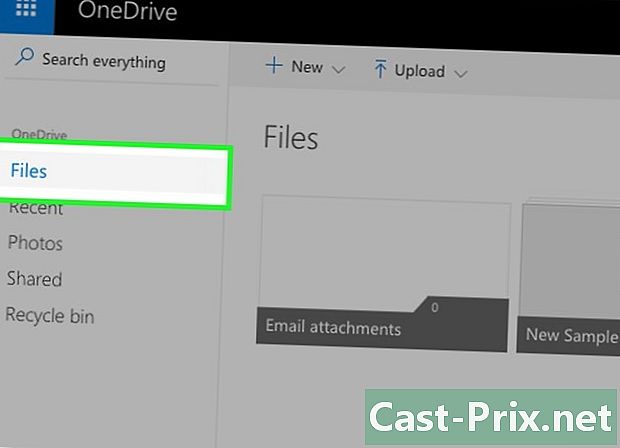
ট্যাবটি নির্বাচন করুন ফাইল. এটি ডিফল্ট ওয়ানড্রাইভ পৃষ্ঠা যা অ্যাপ্লিকেশনটির কম্পিউটার এবং মোবাইল সংস্করণে উপস্থিত হয়।- একটি কম্পিউটারে, ট্যাবগুলি পৃষ্ঠার বাম দিকে থাকে।
- আইফোনে, আপনি তাদের পর্দার নীচে পাবেন।
- একটি অ্যান্ড্রয়েড ডিভাইসে, আপনি স্ক্রিনের উপরের বাম কোণে ☰ আইকনটি আলতো চাপ দিয়ে এগুলি সন্ধান করতে পারবেন।
-

ট্যাবটি চয়ন করুন ছবি. আপনার ওয়ানড্রাইভে থাকা সমস্ত ভিজ্যুয়াল মিডিয়া (ভিডিও এবং ফটো) এখানে প্রদর্শিত হবে। -
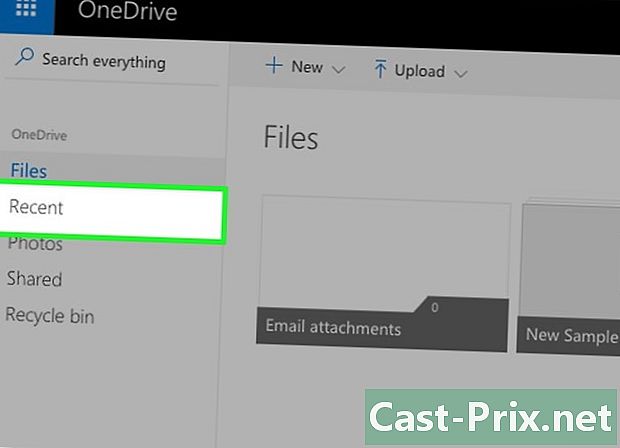
ট্যাবে ক্লিক করুন সাম্প্রতিক. মোবাইল অ্যাপে এই বিকল্পটি একটি ঘড়ির মুখ দ্বারা উপস্থাপিত হয়। এই মুহুর্তে আপনি সম্প্রতি ভাগ করা, আমদানি এবং দেখেছেন এমন ফাইলগুলি দেখতে পাবেন। -

ট্যাবটি নির্বাচন করুন ভাগ. মোবাইল অ্যাপ্লিকেশনটিতে, এই বিকল্পটি দুটি ব্যক্তি সিলুয়েট দ্বারা প্রতিনিধিত্ব করা হয়। এই পৃষ্ঠায়, আপনি ভাগ করা সমস্ত ফোল্ডার বা ফাইলগুলি দেখতে পাবেন। -

ট্যাবটি আবার খুলুন ফাইল. এখন আপনি কীভাবে ওয়ানড্রাইভ ইন্টারফেসটি এক্সপ্লোর করতে জানেন তা এখন আপনার নিজের জন্য একটি ফাইল আমদানি করার সময়।
পার্ট 2 ফাইলগুলি আমদানি করুন
-
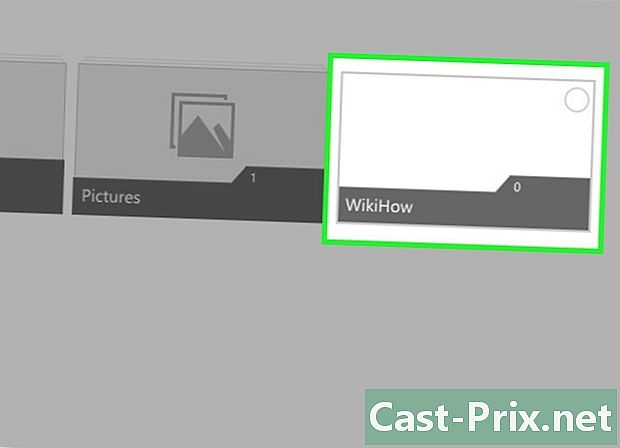
প্রয়োজনে একটি ফোল্ডার খুলুন। আপনি সরাসরি পৃষ্ঠায় ফাইলগুলি আমদানি করতে পারেন ফাইলতবে আপনি যদি সেগুলি সংগঠিত করতে চান তবে প্রথমে দুবার ক্লিক করুন বা একটি ফোল্ডারটি খুলতে টিপুন। -
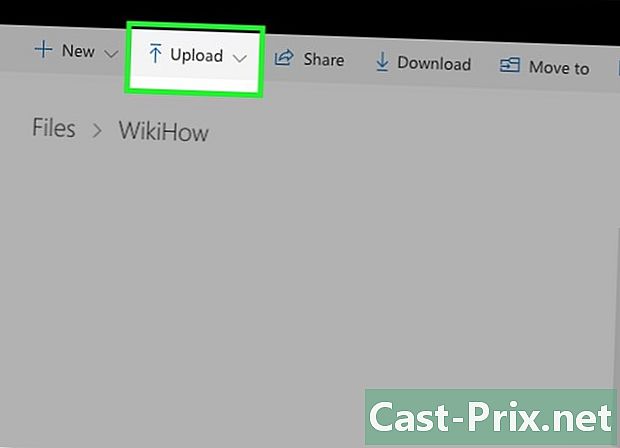
বাটনে ক্লিক করুন ভার. এটি পৃষ্ঠার শীর্ষে একটি আপ তীর।- অ্যাপটির মোবাইল সংস্করণে প্রথমে আলতো চাপুন + উপরের ডানদিকে (আইফোন) বা স্ক্রিনের নীচে ডান কোণায় (অ্যান্ড্রয়েড), তারপরে নির্বাচন করুন ভার.
-
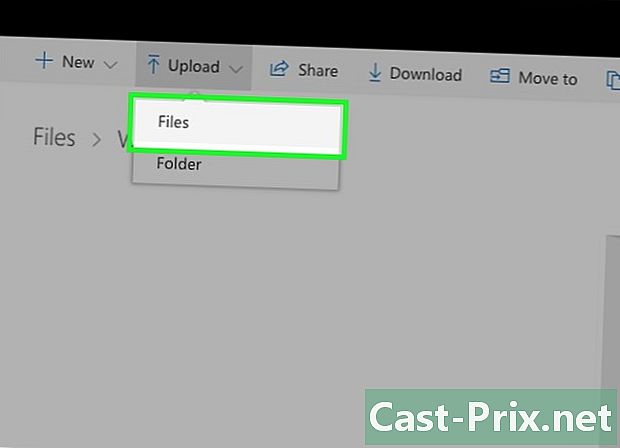
ক্লিক করুন ফাইল. তারপরে আমদানি করতে ফাইলটি নির্বাচন করুন। আপনি যখন বিকল্পটি ক্লিক করবেন ফাইল, আপনার কম্পিউটারে থাকা ভিডিও, চিত্র এবং দস্তাবেজগুলি ব্রাউজ করার অনুমতি দেয় এমন একটি উইন্ডো খোলা হবে।- মোবাইল অ্যাপ্লিকেশনটিতে, আপনি বরং যে ধরণের ফাইলগুলি আমদানি করতে চান তা নির্বাচন করা উচিত (উদাহরণস্বরূপ ফটোগুলি)। আপনি আপনার ফোন থেকে ই ফাইল (যেমন নোট) লোড করতে পারবেন না।
-
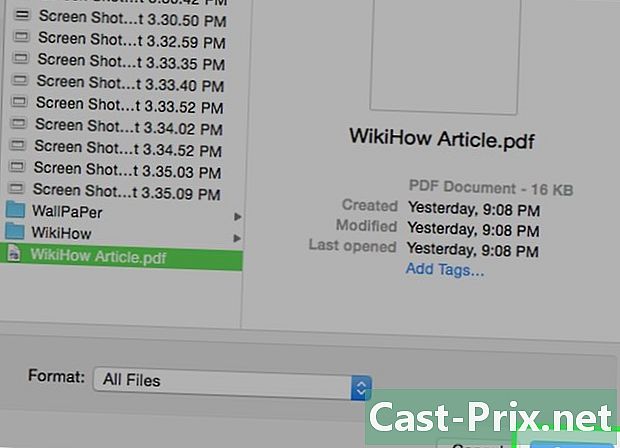
আমদানি করতে ফাইলটি ডাবল-ক্লিক করুন বা আলতো চাপুন। এই ক্রিয়াটি আপনার ওয়ানড্রাইভ অ্যাকাউন্টে ফাইলটি আমদানি শুরু করবে।- আইফোনে আপনার প্রথমে চাপ দেওয়া উচিত ঠিক আছে আপনি আমদানি করতে চান এমন সমস্ত ফাইল বাছাই করার পরে স্ক্রিনের উপরের ডানদিকে corner
-

আমদানি সম্পূর্ণ হওয়ার জন্য অপেক্ষা করুন। একবার হয়ে গেলে আপনি যে কোনও ডিভাইসে ওয়ানড্রাইভ অ্যাক্সেস পেয়েছেন সেখান থেকে ফাইলটি সংগঠিত, ডাউনলোড, ভাগ এবং দেখতে পারেন।- ওয়ানড্রাইভ বন্ধ না করা বা আমদানি সম্পূর্ণ হওয়ার আগে আপনার ডিভাইসটি বন্ধ না করার বিষয়ে সতর্ক থাকুন।
পার্ট 3 ফাইল অপশন দেখুন
-
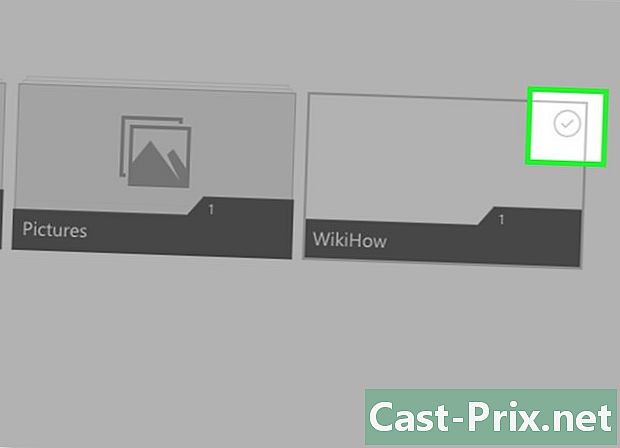
একটি ফাইল বা ফোল্ডার নির্বাচন করুন। এটি করতে আইটেমের উপরের ডানদিকে কোণায় বৃত্তটি ক্লিক করুন।- মোবাইল অ্যাপ্লিকেশানে, এটি নির্বাচন করতে ফোল্ডার বা ফাইলে আপনার আঙুল টিপুন এবং ধরে রাখুন।
-
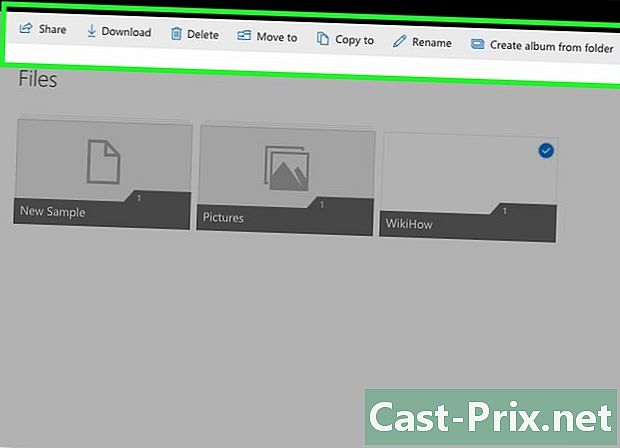
ফোল্ডার বা ফাইলের বিকল্পগুলি পর্যালোচনা করুন। এগুলি পৃষ্ঠার শীর্ষে রয়েছে এবং ফাইলের ধরণ এবং প্ল্যাটফর্মের উপর নির্ভর করে কিছু বৈশিষ্ট্য অন্তর্ভুক্ত করে।- ভাগ : এখানে আপনার নির্বাচিত ফাইল বা ফাইল ওয়ানড্রাইভ, ইমেল ঠিকানা বা সামাজিক নেটওয়ার্কিং প্ল্যাটফর্মের মাধ্যমে ভাগ করার বিকল্প রয়েছে। এই বিকল্পটি ডান (কম্পিউটার) এর শর্টকাট তীর দ্বারা উপস্থাপিত হয়েছে, একটি boxর্ধ্বমুখী তীর (আইফোন) বা একটি উপবৃত্ত (অ্যান্ড্রয়েড) সহ একটি বাক্স রয়েছে।
- ডাউনলোড (কেবলমাত্র কম্পিউটারে): এই বিকল্পটি আপনার কম্পিউটারে নির্বাচিত আইটেমটি ডাউনলোড করে।
- অপসারণ : ট্র্যাস ক্যান দ্বারা প্রতিনিধিত্ব করা, এই বিকল্পটি আপনাকে নির্বাচিত ফাইল বা ফোল্ডার ট্র্যাশে পাঠাতে দেয়।
- পদক্ষেপ : এই বৈশিষ্ট্যটি ডানদিকে একটি তীর সহ একটি ফোল্ডার দ্বারা প্রতিনিধিত্ব করা হয়। ক্লিক করা হলে, আপনি যে ফোল্ডারে আপনি নির্বাচিত আইটেমটি সরিয়ে নিতে চান তা চয়ন করতে অনুরোধ জানানো হবে।
- অফলাইন (কেবলমাত্র মোবাইলে): এটি প্যারাসুট আইকন দ্বারা প্রতিনিধিত্ব করা হয় এবং আপনি আপনার ফোল্ডারে যে ফাইলগুলি নির্বাচন করেছেন তা যুক্ত করতে দেয় অফলাইন ওয়ানড্রাইভ এ, যা আপনি যখন ইন্টারনেটের সাথে সংযুক্ত থাকেন না তখন আপনাকে এটি অ্যাক্সেসের অনুমতি দেয়।
- বিস্তারিত : এই বিকল্পটি ⓘ আইকন দ্বারা প্রতিনিধিত্ব করা হয়। আপনি এটিতে ক্লিক করলে আপনি আকার এবং ফাইল ভাগ করার তথ্য দেখতে পাবেন। আপনি মোবাইল অ্যাপের ড্রপ-ডাউন মেনুতে এই বৈশিষ্ট্যটি পাবেন।
- ⋮ (কেবলমাত্র মোবাইলে): এটি হ'ল ড্রপ-ডাউন মেনু আইকন যাতে আপনি বিভিন্ন বিকল্প দেখতে পাবেন (উদাহরণস্বরূপ বিকল্পগুলি নথি অথবা reappoint).
- অনুলিপি করুন (কেবলমাত্র কম্পিউটারে): এখানে, আপনাকে এমন একটি জায়গা বেছে নিতে হবে যেখানে আপনি নির্বাচিত ফাইলটি সরানো ছাড়াই অনুলিপি করবেন।
- reappoint (কেবলমাত্র কম্পিউটারে): এই বিকল্পটি আপনাকে নির্বাচিত আইটেমটির নাম পরিবর্তন করতে দেয়।
- … (কেবলমাত্র কম্পিউটারে): আপনি এটিতে ক্লিক করলে একটি এইচটিএমএল কোড উত্পন্ন হবে যা আপনাকে একটি ব্লগ বা কোনও ওয়েবসাইটে নির্বাচিত ফাইল এম্বেড করার অনুমতি দেবে। সাধারণভাবে, এই বিকল্পটি ভিজ্যুয়াল মিডিয়াতে উপস্থিত হবে, যদিও এটি কিছু নথির জন্যও উপলভ্য হতে পারে।
-

ডাবল ক্লিক বা একটি ফোল্ডার বা ফাইল আলতো চাপুন। এই ক্রিয়াটি ফুল-স্ক্রিন মোডে ফাইলটি প্রদর্শন করবে বা ফোল্ডারটি প্রসারিত করবে যাতে আপনি এর সামগ্রীগুলি দেখতে পান। -
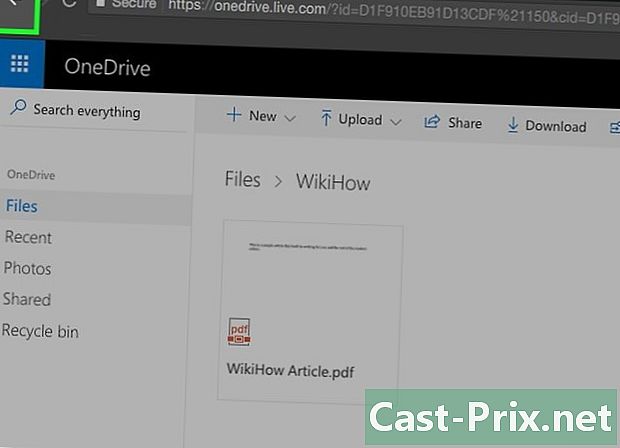
ক্লিক করুন বা বোতাম টিপুন পিছন. এটি পৃষ্ঠার উপরের বাম কোণে (একটি কম্পিউটারে) বা স্ক্রিনে (মোবাইলে) একটি রিটার্ন তীর। ক্লিক করা হলে আপনি আসল ফোল্ডারে ফিরে আসবেন।
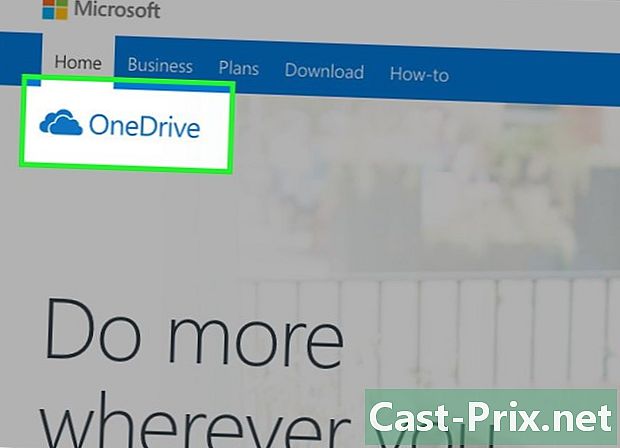
- আপনি আপনার কম্পিউটারে ওয়ানড্রাইভ অ্যাপ্লিকেশনটি ডাউনলোড করতে পারেন (ম্যাক বা ম্যাকোস)। এই প্রোগ্রামটি ইনস্টল করা আপনার কম্পিউটারে এমন একটি ফোল্ডার তৈরি করবে যেখানে আপনি ফোল্ডার বা ফাইলগুলি সরাতে পারবেন। যতক্ষণ আপনি ইন্টারনেটের সাথে সংযুক্ত থাকবেন ততক্ষণ আপনার ফাইলগুলি ওয়ানড্রাইভের সাথে সিঙ্ক হবে।
- মোবাইল ডিভাইসে ডেটা সংযোগ সহ ওয়ানড্রাইভ থেকে বা বড় ফাইলগুলি সংরক্ষণ বা আমদানি করা এড়িয়ে চলুন।

